
Mettre en ligne votre serveur web Raspbian, rendre votre Raspberry Pi accessible depuis internet avec DynDNS et le port forwarding
Si vous êtes ici, c’est probablement que vous avez lu le tutoriel sur l’installation d’un serveur web pour la Raspberry Pi. Le tutoriel ici présent lui fait suite de façon directe. Par conséquent, vous devriez maintenant avoir un serveur web sous Raspbian opérationnel.
Néanmoins, comme nous l’avions alors précisé, ou comme vous avez pu le remarquer par vous-même, ce serveur ne sera disponible qu’en local. C’est-à-dire que vous ne pourrez pas y accéder depuis un autre réseau que celui ou se trouve votre chère Raspberry Pi.
Le réseau où se trouve votre Raspberry Pi, c’est celui du modem (la box), sur lequel elle est branchée. En effet, quand vous branchez plusieurs ordinateurs sur une box, vous créez alors un intranet, qui permet aux ordinateurs branchés sur cet intranet (et seulement à eux) de communiquer ensemble.
Hors, si vous avez mis en place un serveur web, c’est, à priori, que vous souhaitez partager des ressources, créer un site perso, rendre vos fichiers accessibles depuis n’importe où, etc. Bref, que vous voulez diffuser des données à travers les réseaux du monde entier, et en premier lieu internet, ce qui implique que votre serveur soit accessible depuis n’importe quel réseau, depuis n’importe quelle machine, et non pas uniquement depuis les ordinateurs branchés sur le même réseau que votre Raspberry.
Pourquoi la Raspberry n’est pas accessible depuis l’extérieur ?
Pour qu’il vous soit possible de bien comprendre la suite du tutoriel, il semble opportun d’expliquer un peu plus précisément le fonctionnement et le comportement de votre réseau, et surtout de votre box sur le réseau internet (livebox, freebox, alicebox, … jukebox, c’est toujours le même système).
Rien de bien compliqué, rassurez-vous. Il n’y a pas au sein de Raspbian France d’experts en réseau, et, pour être parfaitement honnêtes, nous n’affectionnons par spécialement cet aspect de l’informatique. Cependant, bien comprendre le fonctionnement d’une box et des ordinateurs liés est un point qui peut vite s’avérer essentiel (ou au moins particulièrement utile) en tant que développeur web.
En premier lieu, il faut savoir que la plupart des équipements connectés à internet utilisent une adresse de type IP Version 4. C’est cette adresse qui vous permet d’accéder à un site, ou à une machine sur le réseau en général. Hors, le nombre de ces adresses est limité (en théorie 4 294 967 296, dans les faits certaines plages d’adresses sont « brulées », c’est-à-dire réservées à des usages particuliers). Par conséquent, les fournisseurs d’accès possèdent un nombre d’adresses à assigner relativement limité compte tenu du nombre d’équipements nécessitant un accès internet.
Les fournisseurs d’accès, vous fournissent donc une box, qui va vous permettre d’accéder à internet en branchant vos équipements sur cette dernière, soit par câble, soit par wifi. Et seule cette box possède une adresse IP sur le réseau internet (les autres équipements en possédant une sur le réseau interne). Cela signifie donc que si vous tentez d’accéder à votre ordinateur via votre adresse IP visible, et ce depuis un réseau externe, vous allez en fait tenter d’accéder à votre box. Hors, comme cette dernière ne possède pas de serveur web en écoute (en fait, elle en possède un, mais qui n’écoute que sur le réseau interne), vous aurez alors une erreur du type serveur inaccessible.
Voici un petit graphique du comportement d’une box lors d’une requête sur votre adresse IP depuis un réseau extérieur.
Rediriger les requêtes vers le serveur Apache sur Raspbian
Dans un premier temps, il va donc falloir faire en sorte que lors d’une requête sur votre box, qui est la seule à être accessible depuis l’extérieur, celle-ci soit redirigée vers votre Raspberry Pi, pour qu’elle soit traitée par le service adapté (en l’occurrence le serveur Apache2).
Pour cela, il va falloir accéder à l’interface de configuration de votre box. L’accès se fait différemment selon votre Fournisseur d’Accès Internet. Il faut donc que vous cherchiez (par exemple sur le site de votre fournisseur d’accès, ou plus simplement via votre moteur de recherche préféré) comment accéder à l’interface d’administration de votre box.
Une fois sur l’interface d’administration, et après vous être authentifié, vous allez pouvoir ouvrir les ports de votre box et rediriger les requêtes vers le serveur Apache.
Cette configuration se fait dans une partie qui peut avoir plusieurs noms, « configuration NAT », « Gestion des redirections de ports », « port forwading », etc.
Une fois que vous êtes dans la catégorie de configuration adaptée, le reste de la procédure est sensiblement équivalente pour l’ensemble des FAI. Vous allez mettre en place deux redirections différentes :
| Type de requête | Port externe de la requête | Port interne de la redirection | Protocole employé | Équipement cible |
|---|---|---|---|---|
| HTTP | 80 | 80 | TCP | raspberry* |
| HTTPS | 443 | 443 | TCP | raspberry* |
*raspberry peut correspondre soit au nom de votre Raspberry Pi, soit à son adresse IP sur le réseau interne.
Vous pouvez trouver cette dernière via l’utilisation de la commande
sudo ifconfig
l’adresse devrait à priori être de la forme 192.168.*.*
Si vous êtes connecté par câble Ethernet, il s’agira probablement de celle suivant le « inet addr : », dans la partie eth0.
Voici une petite capture d’écran de l’interface de configuration du NAT sur une livebox, après avoir ajouté les deux redirections (surlignées en rouge).
En mettant en place ces redirections, vous allez en fait rediriger les requêtes web, c’est-à-dire celles utilisant les protocoles HTTP (port 80) et HTTPS (port 443), vers votre système Raspbian, qui fait tourner le serveur Apache2.
Lors de la réception d’une requête par votre box, elle la redirigera donc sur votre Raspberry, ou elle sera analysée par Apache, qui retournera au client qui a effectué la requête les ressources adaptées.
Voici un autre un petit schéma du comportement de votre box lors d’une requête sur votre IP depuis un réseau externe, une fois les redirections de ports ajoutées.
Voilà, votre serveur web est désormais accessible depuis l’extérieur. Vous pouvez donc vous arrêter là.
Cependant, vous ne pouvez y accéder que par votre adresse IP, ce qui n’est pas vraiment pratique (tout particulièrement si cette dernière est dynamique, comme c’est le cas par exemple chez Orange, et si elle ne peut pas être fixée gratuitement par votre FAI, comme chez Orange, encore…).
Il serait tout de même beaucoup plus agréable d’accéder à votre serveur via une adresse URL. Et ça tombe bien, il existe une technique pour ça, c’est le DynDNS.
Le DynDNS, qu’est-ce que c’est ?
Avant que nous vous expliquions ce qu’est le DynDNS, il faut que vous sachiez que vous utiliserez ce dernier uniquement si votre fournisseur d’accès ne vous permet pas de mettre en place une adresse URL gratuite. Nous pensons là tout particulièrement à Free, qui propose gratuitement ce service. Nous vous encourageons donc à vérifier ce point avant de chercher à mettre en place un service de DynDNS.
DynDNS est un service qui permet à un utilisateur qui possède une IP dynamique de pouvoir malgré cela utiliser une adresse URL. Il permet donc de donner un DNS (qui associe une IP à une adresse URL), à une adresse dynamique (DynamiqueDNS).
DynDNS est en quelque sorte l’acteur historique.
Cependant, depuis quelque temps DynDNS ne semble plus gratuit. C’est pourquoi nous vous conseillons plutôt l’utilisation de http://noip.com. Ce site fourni de nombreux services, parmi lesquelles un service de mail anonyme, et surtout un service de DynDNS.
Comment DynDNS peut-il connaître notre adresse ?
À chaque redémarrage de votre box, ou à chaque fois qu’elle changera d’adresse, elle enverra une requête à No-IP. Grâce à cette requête, No-IP va mettre à jour l’adresse IP correspondant à votre box dans sa base de données.
Voici encore un petit schéma pour que vous vous fixiez bien l’image (je suis très schéma aujourd’hui) !
Comment se fait la redirection DynDNS ?
Quand un utilisateur tentera d’accéder à votre adresse URL, c’est en fait à un serveur de No-IP qu’il viendra accéder (d’ailleurs, vous pouvez voir que votre adresse est du type *.no-ip.*, cela signifie que votre domaine est en fait un sous-domaine de no-ip.*).
En réaction, No-IP redirigera la requête du client sur l’IP liée à votre URL dans sa base.
Et comme c’est le jour des schémas, voici une petite illustration de ce comportement, combiné au comportement de port forwarding de la box.
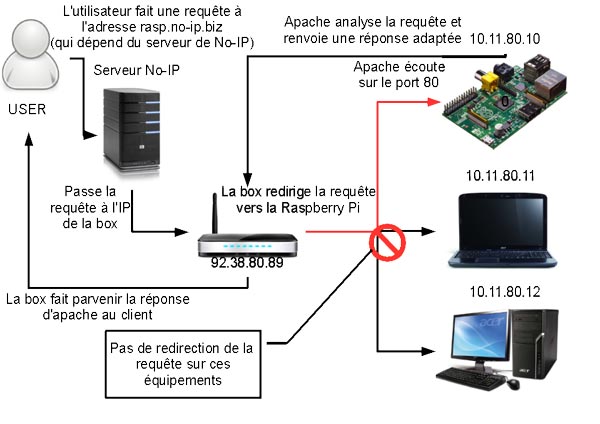
Schéma du traitement d’une requête vers une adresse DynDNS, avec le port forwading activé vers la Raspberry.
C’est bon, vous savez maintenant ce qu’est le DynDNS, il ne nous reste plus qu’à le mettre en place.
Mise en place du DynDNS
Dans un premier temps, nous allons récupérer une adresse URL auprés de noip.com, puis mettre en place le service de DynDNS sur votre box.
Dans un premier temps, rendez-vous sur le site http://noip.com.
Puis, cliquez sur la partie DNS (surlignée en rouge sur l’image si dessus).
Vous arrivez alors sur une page proposant plusieurs offres. Choisissez la colonne Free DNS, et cliquez sur « Sign Up ».
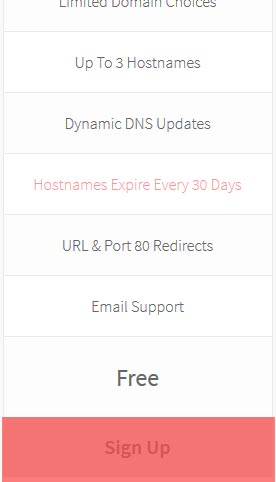
Colonne de l’offre gratuite de noip.com, le bouton signup est des plus discrets (il est ici surligné en rouge).
Une fois que vous avez cliqué sur Signu Up (surligné en rouge là encore), vous êtes renvoyé sur un formulaire d’inscription.
Remplissez-le, puis cliquez en bas sur « Free Sign Up » (n’oubliez pas de décocher la case à droite si vous ne voulez pas recevoir les mails de la newsletter).
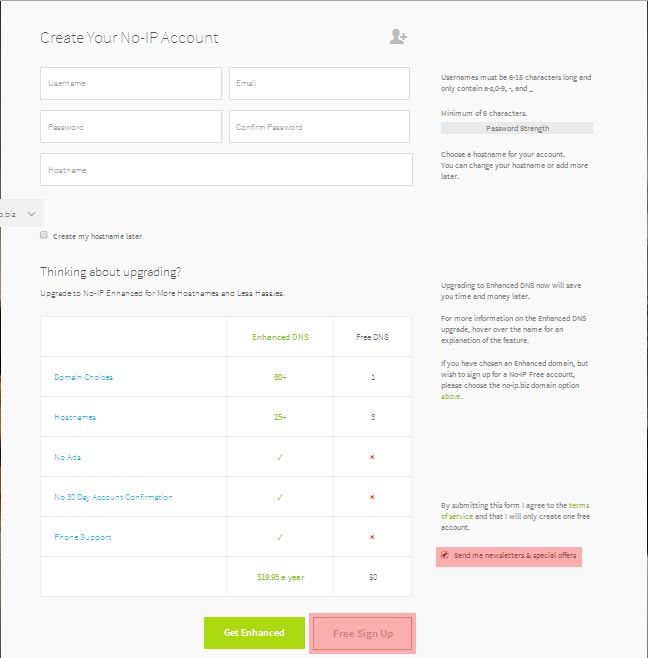
Le formulaire d’inscription est relativement cours, mais il faut faire très attention lors de son remplissage. Notamment pour le champs « Hostname » (ce dernier semble avoir un bug sur Google Chrome, et le select qui contient l’extension sort du formulaire).
Le champ « Hostname » correspond à l’url qui sera utilisée pour accéder à votre Raspberry Pi.
Vous allez recevoir un mail d’activation. Une fois ce dernier validé, connectez vous sur votre compte.
Vous allez avoir un autre formulaire vous demandant des infos complémentaires. Remplissez-le. Vous avez maintenant un compte noip.com parfaitement opérationnel.
Il ne vous reste plus qu’à configurer votre box pour qu’elle soit reliée à ce compte.
Pour cela, il va de nouveau falloir accéder à l’interface de votre box, puis à une section qui sera probablement définie comme « DynDNS ».
Une fois ceci fait, choisissez l’utilisation de No-IP, puis renseignez comme nom d’hôte l’adresse « Hostname » que vous aviez définie sur noip.com, ainsi que les identifiants du compte noip.com.
Votre box est maintenant liée au service DynDNS de noip.com. Le déploiement de l’adresse peut prendre un peu de temps.
Voilà, vous avez désormais un serveur web accessible depuis l’extérieur. Il ne vous reste plus qu’à transférer les fichiers de votre site web dans le dossier « /var/www », et votre système Raspbian inondera le monde de ses petits octets !
Vous n’avez plus qu’à faire du référencement, mais là on ne peux rien pour vous, il va vous falloir faire un peu de lecture, et allez faire un tour sur les forums SEO et les annuaires.


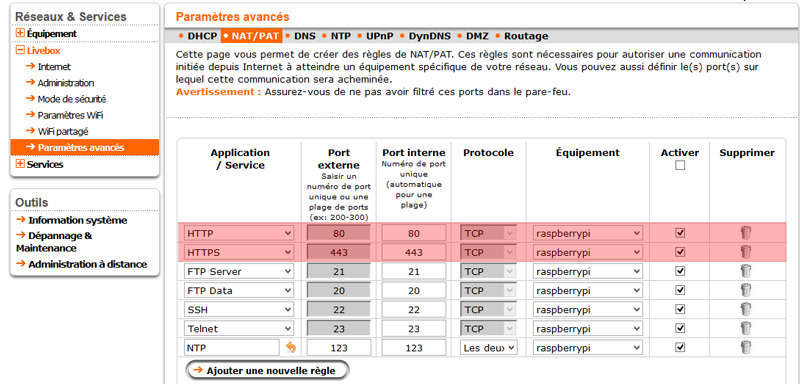
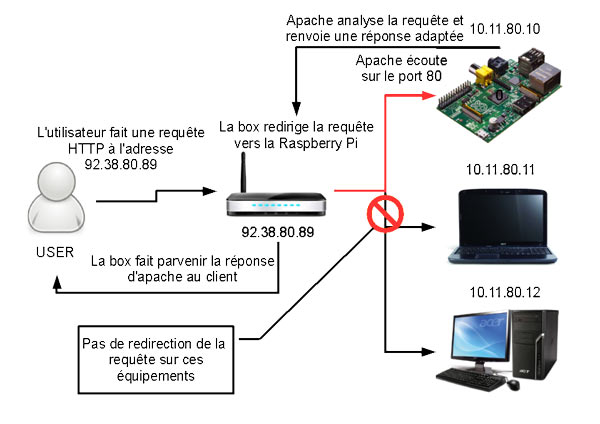
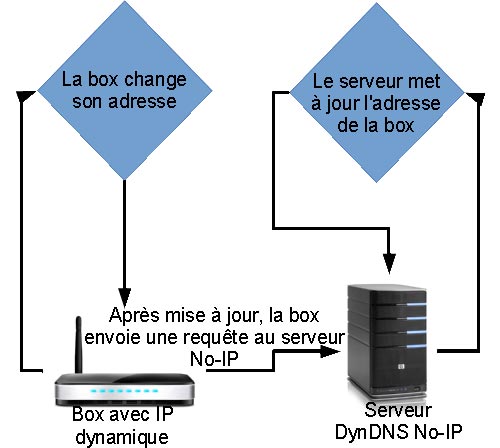
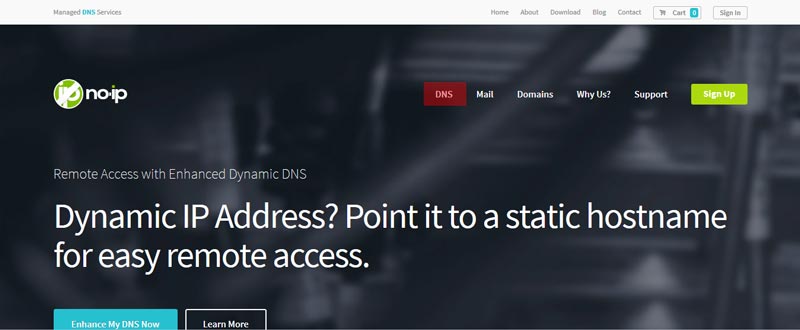
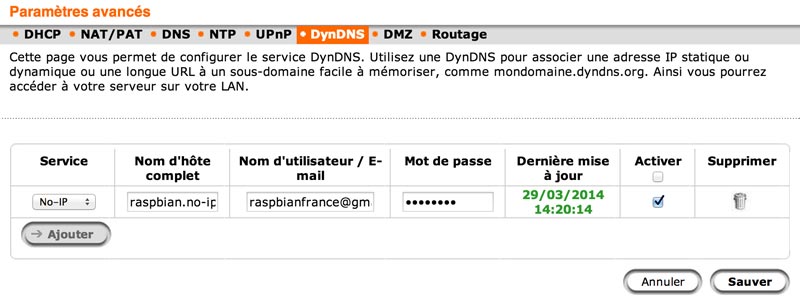










super bien expliqué et détaillé sans parler des schémas.
Bravo et merci
Merci pour ce tuto pas à pas. Ca fonctionne chez moi. Mais j’aurai une question un peu bete. J’ai un site web qui est hébergé chez un fournisseur, j’aimerais l’héberger sur mon raspberry pi. Comment m’y prendre ? comment faire pour que mon nom de domaine correspond au site auto hébergé ?
Bonjour,
selon votre hébergeur, il est possible que celui-ci supporte le DynDNS, ce qui vous permettra alors de faire pointer votre DNS vers l’adresse IP du Raspberry Pi, même si celle-ci est dynamique. Nous avons d’ailleurs un tutoriel sur comment utiliser un nom de domaine avec le Raspberry Pi.
Est il possible de faire la redirection avec un modem ? Si oui puis-je avoir plus d’explications svp ?
Salut, si tu parles d’un modem 4G cela est parfois possible selon les constructeurs, à priori huawei le permet sur un certain nombre de ses produits.
Bonjour,
Quand vous dites que la mise en place de l’url va prendre « un peu de temps » vous dites quoi par là ?
Cela fait 30 mins que j’ai fait la manipulation mais impossible d’accéder au serveur
Super Tuto au passage, clair et précis !
Je n’ai pas essayé depuis longtemps, mais 30 minutes ça me semble long. En fait cela dépend du temps de propagation des DNS, du temps de traitement de DynDNS, etc.
Bonjour,
Tout marche bien c’est good 🙂
Petite question: c’est possible de lié le site avec le dossier /var/www mais sur un disque dur externe et pas sur la carte SD, pour avoir plus de place
Oui, sans problème, il suffit de modifier la config du serveur en lui disant d’utiliser le chemin de ton disque, genre ‘/media/ton_disk/dossier_des_sites/’ à la place de /var/www !
Bonjour,
Comment se connecter depuis l’extérieur sur la Raspberry en ssh quand on se trouve pas chez soi ? Je veux dire par là que si j’ai ma Raspberry dans mon école, comment je pourrais m’y connecter ?
Bonjour,
il faut ajouter une regle sur l’interface de la box internet, si tu y a acces bien sur
Merci pour ce tutoriel bien expliqué et détaillé, je vais pouvoir résilier l’abonnement pour l’hébergement de mon site web maintenant, mon site web est hébergé gratuitement 🙂
Incroyable les possibilités avec une Raspberry Pi, on ne s’ennuie jamais avec, toujours quelque chose à faire.
Merci pour le Tuto il est vraiment bien. Et m’a permis d’avancer sur la mise ne ligne de owncloud.
Mais(car il y a un mais) cela ne fonctionne pas.
J’ai owncloud d’installer, qui fonctionne en local sans problème.
J’ai créer un compte noip, installer le nécessaire sur le raspbian pour que le lien se fasse bien.et la pas de soucis.(noip trouve bien mon ip).
J’ai mis le firewall, de la box orange, a faible.
Mis les règles NAT 80 et 443.(même si je ne me sers pas de https).
Bloquer l’ip du Pi DHCP. ET ajouter DynDNS(qui me confirme qu’il se connecte)
J’ai activer DMZ pour l’adresse du Pi.
Mais rien a faire je passe en time out systématique.
Que j’essaie de me connecter via l’adresse noip, ou via la bonne adresse directement.??
Bonjour,
As-tu lié ton compte Noip à ta box Orange ?
Merci pour ton retour, du coups j’avais posté la demande sur le forum..et .. le mystère reste entier…!! J’ai bien la noip sur la box bien remplie et a jour….
en tous cas merci, je pense tenter de tous désintaller et recommencer…
Super tuto toutefois j’ai plusieurs questions: d’une part pouvez vous préciser comment on fait pour les utilisateurs de free pour l’URL.(et peut t’on attribuer plusieurs URL à la même raspberry c’est à dire plusieurs sites web)
Et une autre question je voudrais savoir si ce tuto permet de faire un serveur stockant des fichiers accessibles depuis n’importe où ou faut-il rajouter un logiciel. Et enfin connaissez vous un logiciel sympas permettant de faire ses pages web (plutôt dynamique)et de les mettre sur son serveur sans avoir à coder du CSS/HTML/JavaScript.
Merci d’avance
P.S. : J’utilise nginx car j’ai suivi votre tuto dessus
P.P.S. :Continuez avec des si bon tuto ils sont simples et efficace : juste géniaux
Bonjour,
Malheureusement nous n’avons pas de FreeBox, nous ne pouvons pas regarder comment mettre un place le DynDNS dessus :/
Passe sur le forum pour demander de l’aide à la communauté.
Dreamweaver de la suite Adobe permet de répondre à tes besoins mais le code réalisé par le logiciel n’est vraiment pas jolie à voir…
Bonjour, Super tuto! Par contre quand je rentre mon adresse DynDNS il me redirige vers l’accueil de ma livebox alors que j’ai bien redirigé vers mon raspberry. Quelqu’un a le même souci ?
Bonjour,
Si tu le fait depuis chez toi, c’est normal. Essai depuis une connexion extérieur (par exemple avec la 4G de ton mobile), ça devrait fonctionner.
Bonsoir à tous,
Super tuto! vraiment très bien fait.
J’ai un problème pour accéder depuis le web à mon serveur, j’ai bien préciser la redirection des ports comme dans le tuto.
J’ai obtenue une URL gratuite de Free, lorsque je la rentre dans filezilla et que je précise le port 80 (ou que je tape http://monurl.fr) filezilla m’affiche : »Invalid protocol specified… »
Si quelqu’un pouvais m’aider ou me donner des pistes je lui en serrais vraiment TRES reconnaissant. ça fait 3 jours que je bloque dessus, je cherche de partous mais j’arrive pas à trouver de pistes …
Bonjour,
Si tu tentes depuis chez toi, c’est normal tu ne peux pas accéder à l’ip externe mais seulement à l’ip local. C’est pour cela que depuis ton portable en 4G tu y accèdes
depuis 1 semaine, impossible d’ avoir accès au site sur mon raspberry via le dns ou l’ip publique, quand je branche le raspberry Fail2ban m’envoie un mail avec comme message:
Technical details of permanent failure:
DNS Error: 1565299 DNS type ‘mx’ lookup of localhost responded with code NXDOMAIN
Domain name not found: localhost
une idée? merci
Salut,
Pour ce type de problème passe par le forum !
bonsoir
merci beaucoup pour ce tuto
.Une fois le dynDNS configuré,que doit t on taper comme adresse lorqu’on est à l’extérieur pour accéder à notre, raspberry?
merci encore pour la réponse.
Salut,
tu dois tapé l’adresse que tu as renseigné quand tu as enregistré le DynDNS.
Super tuto, merci !
J’ai tout lu, tout suivi, ça marche nickel ! Que j’aille sur ip_locale_du_raspberrypi ou addresse_noip ça ma ramene sur mon site web, super. Pour tester, je mets un « echo phpinfo() » sur l’index.
Néanmoins ça ne marche qu’en locale (cad le réseau de mon Rpi), quand je teste sur mon téléphone en 4G par exemple, rien ne s’affiche !
Une idée du problème?
Salut,
pour le coup pas trop d’idée, en générale c’est plutôt le problème inverse :/
Bonjour à vous !
Premièrement merci pour votre tuto 🙂
Je souhaite héberger un site WordPress sur mon raspberry. J’ai suivi la méthode du livre « Raspberry Pi A+, B+ et 2 – Prise en main et premières réalisations » pour l’installation de WordPress ainsi que cette page de tuto pour la mise en ligne.
Cependant, lorsqu’on essaye de l’ouvrir de l’extérieur, le site est très lent et le css n’est pas chargé.
le site : http://artoiscolibris.ddns.net/
Je ne suis pas informaticiens mais quand j’ai diagnostiquer la lenteur du site il semblerait que les requêtes ne sont pas chargés ?
Merci à vous 🙂
Yann
Salut,
d’après ce que j’ai vu, cela viens du fait que WordPress est configuré pour aller chercher les ressources sur ton IP interne (192.168.1.12) au lieu d’utiliser l’adresse DNS. Il faut donc que tu cherches comment changer l’adresse d’un site sur WordPress.
Merci beaucoup pour ce tutoriel, très claire et très précis qui permet d’en apprendre beaucoup !
Bonjour,
Alors voilà, j’ai un léger soucis, j’ai configuré un espace de stockage avec owncloud, tout fonctionne, je souhaite donc y accéder depuis internet afin de le partager avec mes amis. J’ai donc ouvert mes ports (80 et 443) et créé un nom de domaine sur no-ip.com, problème lorsque je me connecte via mon url, cela m’affiche la page me disant qu’Apache fonctionne. Forcément puisque il va chercher le fichier index.html dans /var/www/html, du coup je ne vois pas comment faire pour lui dire d’aller chercher mon fichier owncloud dans /usr/share/owncloud. Que dois-je écrire dans le fichier index.html pour qu’il me redirige vers le fichier owncloud ?
J’ai aussi créé un lien symbolique en tapant la commande « cd /var/www » puis « ln -s /usr/share/owncloud html » mais ça ne change rien au fait que mon owncloud ne s’affiche pas via mon url.
Merci d’avance pour vos réponses.
Cordialement
Salut,
il me semble que l’URL à contacter est celle de la Raspberry Pi avec en plus « /owncloud ».
Cordialement,
Raspbian France
Bonjour,
Après avoir suivi le tuto a la lettre, je me retrouve confronté a un problème.
J’ai donc configuré mon compte sur My-No-IP avec le domaine : http://spincka.ddns.net/.
J’ai mis en hostname l’IP de mon rasberry trouvé sur le site : mon-ip sois 2.14.159.104
cela me donne donc :
spincka.ddns.net 2.14.159.104 A
Ensuite j’ai été sur ma box pour ajouté dans NAT/PAT le Https et le http.
Pour finir sur my box j’ai modifié le DynDNS en ajoutant la ligne :
No-IP spincka.ddns.net quentinletrillard@hotmail.fr ******** 14/04/16 06:49:34
Le problème est que quand je vais sur : spincka.ddns.net je tombe sur le site de ma box en local, donc de l’extérieur je ne vois rien.. je ne comprend donc pas d’ou vient le soucis, je pense que c’est l’adresse IP car de l’extérieure je n’ai jamais associé 2.14.159.104 à l’adresse local de mon rasberry sois 192.168.1.37
Cordialement
Salut,
normalement l’association est faite sur la box dans la partie NAT/PAT puisque tu dis à cet endroit de renvoyer le trafic entrant du port 80/443 sur le même port sur l’IP de ta rasp.
Bonsoir,
Tout d’abord, merci pour ce tutoriel, très riche et complet !
J’ai tenté d’ouvrir mes ports 80 et 443 mais rien n’y fait, selon CanYouSeeMe ils sont toujours fermés… J’ai deux menus dans le firmware de ma box, NAT & Redirection de port, lequel dois-je choisir ? Sachant qu’en NAT, je suis libre de choisir l’IP locale de mon Raspberry, pas en redirection de port.
Merci d’avance de votre réponse,
Bien à vous.
Salut,
normalement ça devrait être du NAT il me semble.
C’est quoi comme box, si jamais quelqu’un d’autre peux t’aider !
Bonjour,
J’ai suivi le tuto il est géniale ! (Tout le site au fait 😉 )
Mais maintenant comment on fait pour donner un nom de domaine a son site et avoir un url ?
Tu peux obtenir un nom de domaine gratuit sur no-ip, mais il s’agira d’un sous domaine. Il propose également des noms de domaines qui ne sont pas en sous domaine, mais ceux-ci sont payants.
Bonjour, j’utilise mon telephone comme modem internet pour ma raspberry, est-ce possible d’avoir une information pour pouvoir mettre le « http » sur le port 80 comme indiquer dans ce tuto, mais sur un telephone a la place d’une livebox?
Bonjour,
cette opération semble délicate, en cherchant j’ai découvert que certains fournisseurs bloquent par défaut l’ouverture des ports, certains forum proposent de passer par des vpn, d’autres parlent de rooter le mobile.
Bref tout ça pour dire que je n’ai pas réussis à trouver la solution ultime :/
Mais je ne lâche pas l’affaire, je continue de cherche 😉
Bonjour, merci à vous pour les nombreux tutoriels que vous proposez, cela m’aide beaucoup et me simplifie mes recherches.
Cependant j’ai une question, je peux donc après cete configuration acceder a mon RPI depuis n’importe ou grâce à une adresse MonSite.noip.com ? Ne puis-je pas acheter un nom de domaine et l’attribuer a mon RPI pour que j’ai un site de type MonSite.fr ?
Merci de votre aide !
Salut,
si c’est possible et il me semble que no-ip te permet de lier un nom de domaine vers ta machine à la maison.
Bonsoir,
je débute sur les raspberry et j’ai une question.
Est ce que le fait de créer des redirections vers le serveur web de la rpi empechera les autres appareils d’utiliser internet. En somme: est ce que les redirections vers mon serveur de rpi empechera mon frere d’aller sur youtube ?
et encore merci pour les tutos, c’est grâce à des gens comme vous qu’internet est aussi génial. 😉
Salut,
non pas de problèmes de ce type !
pour mon cas mon FAI oblige des champs « HOT distant » et « HOT externe » qui doivent être sous forme d’adresse ip a part les autre champs des ports ….
je veut savoir que je doit mettre dans ces champs la
merci pour votre repense.
Salut,
désolé mais nous ne connaissons pas du tout ces champs et nous ne trouvons rien sur le sujet en ligne. Il va falloir que tu t’adresses à ton fournisseur d’accès directement :/
Bonjour
Avec Bbox de bouygue telecom ne permet pas de choisir http et htpps dans les régles nat-pat. permet uniquement de choisir le protocole tcp, ou udp ou les 2
alors comment faire?
Salut,
ce type de réglage ne se fait pas dans la partie nat-pat.
En générale dans la partie nat-pat, on utilises plutôt des numéros de ports (80 pour HTTP, 443 pour HTTPS).
bonsoir
pour ma part je passe par le dynhost d’ovh en modifiant le fichier sh fournit par ovh
n’hesitez pas à me dire si vous souhaitez que je realise un post sur ce sujet
Salut,
si tu as le courage, n’hésite pas à nous proposer l’article via notre page « contact » !
Ca m’intéresse, mon nom de domaine est chez ovh!
Bonjour,
j’ai tout suivi à la lettre, sauf la partie DynDNS, et pourtant lorsque j’entre mon adresse IP Fixe (trouvée avec le site http://www.mon-ip.com/ip-dynamique.php , c’est bien ça ?) dans la barre d’adresse de Firefox, il me répond :
» Le délai d’attente est dépassé
Le serveur à l’adresse 88.188.187.93 met trop de temps à répondre. (…) »
Avez-vous une idée du problème ?
Le fait est que j’habite dans une résidence de campus universitaire et que notre connexion est en quelque sorte bridée (impossible de jouer aux jeux en ligne par exemple).
Est-ce pour cela que ça ne fonctionne pas ?
Merci beaucoup !
Salut,
pour que tu puisses atteindre la Raspberry Pi depuis l’extérieure il faut que la box redirige le flux reçu vers la Raspberry Pi.
Cela se fait dans la configuration de la box, l’interface changeant selon le type de box.
Merci pour l’article, depuis le temps que je voulais le faire 🙂
J’ai une livebox, et malgré les tentatives de saisie des ports, des adresses IP fixe, etc, rien n’est enregistré pour ma carte ‘raspberol’ !
Vous avez des idées sur comment permettre cette saisie ? Ou peut-être atteindre directement les fichiers de config de la livebox. Cela semble surtout un problème d’interface …
OI
Salut,
nous n’avons jamais rencontré le problème :/
À ma connaissance il n’est pas possible d’atteindre directement les fichiers de config de la box.
En revanche, il faut savoir qu’il n’est pas possible de toucher la Raspberry Pi depuis le réseau interne via l’adresse DynDNS sur les réseau Orange. Le problème ne viendrait-il pas de là ?
Pour tester, je te conseil d’utiliser la 3G de ton téléphone 😉
Bonjour , dans configuration NAT je ne trouve pas le rasberry pi dans appareil (je suis pourtant connecté en ethernet).Si vous pouviez me dire d’ou vient(éventuellement) le probleme ça serais formidable , merci d’avance .
Bonjour,
il n’apparaît pas sous un nom à la noix (type New Host x) ?
Non il ne mette rien du tout , mais de temps en temps ya un trucs Unknow qui apparais mais aucune addresse ip qui correspond au rasberry pi ni aucun nom ayant un rapport avec .
Et tu arrivez à l’intérieur du réseau interne à voir l’IP de la Raspberry et à l’atteindre ?
Bonjour,
J’ai une question qui me hante depuis un moment, est ce que le fait d’ouvrir les port de la box peut laisser le champ libre à certains bots de pouvoir infecter tout le réseau de la box ?
En tout cas, merci pour ce site et ces tutos détaillés.
Bonjour,
normalement cela ne devrait pas présenter de risques, mais en soit ouvrir des ports c’est toujours « plus de risques » dans l’absolu.
Pour faire une comparaison, si tu ranges ta voiture dans ton garage fermé sans la fermer à clef, tu prends plus de risques qu’en la rangeant fermée. Mais normalement, ta porte de garage devrait suffire à te protéger.
Hello,
Super les tuto, ai beau être développeur, je ne maîtrise pas du tout le côté obscure.
Ai ajouté une redirection de ports avec redirection active, IP source : Toutes, Protocole : TCP, Port de début et de fin à 1, port de destination : 80.
En essayant depuis l’extérieur, je tombe sur la page de ma freebox. :-/
Salut,
le port de début doit être à 1 mais le port de fin devrais être au moins au delà de 80.
Bonjour,
Si on éteint le raspberry cela bloque-t-il tout le processus de redirection ou non ? Comment cela fonctionne-t-il ?
Salut,
Si tu éteint la Raspberry tu ne pourras simplement plus accéder à celle-ci mais les redirections etc. restent activent.
A savoir qu’un NDD ne coûte pratiquement plus rien (encore moins chez dot tk :D) et qu’un simple A-Record permet de se passer de no-ip…
+++
Bonjour. Bravo pour votre tuto!
Par contre petite question j’arrive a accéder a l’url no-ip depuis l’extérieur mais pas depuis mon pc qui est connecter sur la même box, sa m’amène directement sur la page de config de la livebox. Quelqu’un aurai une idée.
Bonjour,
C’est tout à fait normal, il s’agit d’un comportement standard (même si agaçant) de la Livebox. Pour accéder à ta machine, tu dois utiliser l’ip locale (de la forme 192.168.x.x).
Grand bravo pour tous vos tuts claire et précis et vos travaux.
Bonjour,
Merci pour vos tutoriels particulièrement clairs !
L’installation et la mise en ligne du serveur Web sur la Pi fonctionnent parfaitement, mais j’ai juste une question : comment faire pour indiquer que les pages PHP du site seront stockées sur un disque dur externe ? Le DNS arrive directement dans var/www, mais la capacité de la Pi ne permettra pas d’héberger tout un site… Une commande du style :
sudo ln -s /storage/mon_disque/dossier_public/ /var/www/dossier_public
suffit-elle ?
Salut,
il existe plusieurs solutions.
L’utilisation d’un lien symbolique en effet, mais aussi de virtualhost Apache ou simplement modifier la configuration d’Apache pour lui dire que le répertoire des sites web est un répertoire du disque.
Bonsoir,
merci très bon tutoriel, très intéressant et bien détaillé.
Une petite question : à l’heure actuel je peux me connecter depuis n’importe ou sur ma raspberry comment dois je faire pour rajouter un mots de passe? ou empecher que quiconque ne tape l’url d’acces à n’importe lequel des répertoires de « var/www/XXX » et puisse y arriver.
Bonjour,
le plus simple serait sans doute d’utiliser un fichier .htaccess qui demande une identification, une petite recherche en ligne devrait te permettre de trouver des tutoriels sur les authentifications .htaccess.
Merci pour le tuto !
Mais j’ai un petit problème :
je n’arrive pas à exécuter un htaccess, quand je crée une page vérouillée par mot de passe (pop-up), on ne le demande pas…
Merci d’avance !
Bonjour,
passe sur le forum, ce sera plus simple pour communiquer ensemble ! ; )
Précise nous également ce que contient les fichiers .htaccess et .htpassword s’il te plait
Bonjour,
Merci pour le tuto, tout fonctionne parfaitement.
Mais maintenant que mon serveur est créé, il faut l’alimenter !
Existe t il un tuto expliquant comment faire ?
Suis je obligé de passer par le langage html ou autre ?
Bref, comment faire pour que ce que je place dans /var/www soit accessible depuis le net et de quelle manière y arriver ?
Merci d’avance.
Bonjour,
ce que tu placeras dans le fichier /var/www sera accessible par internet (à condition bien-sur que tu ais installé un serveur Web, par exemple Apache, et que tu lui dise d’utiliser le dossier « /var/www » comme répertoire source).
Pour afficher des pages internet plus complexes, tu devras effectivement commencer à apprendre le HTML et le CSS par exemple, tu pourras trouver de très bon tutoriels sur le sujet sur des sites spécialisés, ou alors passer par un système de CMS comme WordPress.
Bonjour !
Merci beaucoup pour le super tuto !
Juste une petite question, est ce qu’il y a un moyen pour accéder au site lorsqu’on est connecté à la même box que celle utilisé pour le serveur (c’est peu être con mais je bloque la dessus)
Salut,
tu peux peut-être y accéder en passant par l’adresse IP interne du réseau. Il s’agit probablement d’une adresse du type 192.168.0.X.
Bonjour,
Merci énormément pour le turoriel je l’ai testé chez moi sur ma livebox et ça marche nickel.
En revanche je dois le faire pour un client qui m’a fournit une BBox 4G qui fonctionne grace à une carte sim. L’interface est similaire à celle de la livebox mais même en configurant le dynDNS et en ajoutant une règle NAT je ne peux pas acceder à mon serveur à distance…
J’aimerais sa voir si vous saviez pourquoi, voici le message qui est affiché lors de la tentative de connexion : la résolution DNS a échoué.
PS la connexion internet de la bbox 4g fonctionne parfaitement
Bonjour,
ce message d’erreur me laisse seulement penser à un problème entre le lien fait par dynDNS entre l’URL et l’adresse IP de la box. Es-tu sûr d’avoir fait la configuration sans erreurs (notamment sur les identifiants).
Bonjour,
Merci pour votre tuto!
Ma neufbox sfr propose seulement dyndns.org dans le champ service !
Crdlt
Bonjour,
hélas certains fournisseurs ne proposent en effet que dyndns.
Pour le coup, il n’y a pas vraiment de solution.
Bonjour,
Mes parents possèdent aussi une neufbox SFR depuis 2007 et je n’ai eu aucun problème pour configurer no-ip : si l’onglet s’appel DynDNS et ne semble pas avoir d’options apparentes, une fois activé on peut choisir son service entre dyndns.com, ovh.fr, no-ip.com, dyndns.it, sitelutions.com et changeip.com. La version de l’interface web de ma neufbox est 2.4.
Salut,
merci beaucoup pour l’info qui aidera sans doutes beaucoup de personnes 🙂
J’ai très facilement contourné ces pp en :
– faisant tourner un cron sur le rasp qui écrit son adresse wan sur mon site perso (chez Free par exemple)
– mettant sur ce même site perso une page php qui me redirrige vers l’adresse stockée
Exemple : http://user.free.fr/redir.php?Nom=raspberry&Port=8080
et ça m’envoie sur http://1.2.3.4:8080 (où 1.2.3.4 correspond à l’adresse Wan de ma box
En effet, c’est une assez bonne méthode !
Bonsoir,
Très sympa votre site et plein d’informations intéressantes.
Petit problème! J’ai bien créé un compte No-Ip mais dans le logiciel de mon routeur Netgear le seul fournisseur possible d’adresses dynamiques est DynDNS, case préremplie et no modifiable …
Il me faut trouver autre chose.
Merci quand-même et continuez.
Ravi si Raspbian France t’aides.
Il serait en effet vraiment temps que les fabricants de routeurs se rendent compte qu’il existe d’autre systèmes que DynDNS qui n’est plus gratuit…
edit: Je viens de comprendre que l’adresse distante est celle du pc depuis lequel j’accède au pi, Je l’utilise en ssh (désolé pour tout ce texte un poil inutile, je débute (patauge) dans le domaine).
bonjour,
Quand je veux me connecter au raspy depuis internet avec l’adresse ip (j’ai donné une ip fixe à celui ci) j’obtiens « la connection à échoué ». De quoi cela peut il venir?
En utilisant la commande « netstat -antp » j’ai bien l’ip locale qui est celle que je lui ais attribué, et une ip distante qui est différente. Quand j’essaye de me connecter à l’ip distante, j’obtiens une page blanche. Malgré une recherche intensive sur le net je ne sais plus que faire.
Super tutoriel, merci !
Très pédagogique et clair, très très bonne idée les schémas 🙂
Juste une remarque, sur la fin je me suis dit « ok plus qu’à accéder au serveur par filezilla / winSCP et remplir /var/www. Or j’ai passé pas mal de temps (je précise, je débute) à comprendre puis réussir à ouvrir les droits en écriture avant de pouvoir faire quoi que ce soit dedans. Peut-être qu’une précision (un tuto ? :p) sur ce point serait utile.
Personnellement j’ai suivi ces étapes lues sur un forum (création d’un groupe et user avec droit d’écriture) :
groupadd upload
useradd -d /var/www -s /bin/bash www-upload
passwd www-upload
chown root.upload /var/www ; chmod 775 /var/www/
(pour cette commande j’ai dû passer par le root, c’était « denied » en sudo, je cherche du coup à lui couper l’accès SSH en passant par sudo nano sshd_config mais je tombe sur une page vide, du coup impossible de mettre la main sur la ligne PermitRootLogin)
usermod -G upload www-upload
Je suis preneur de toute remarque si il y a mieux ou autre manière (ne serait-ce que pour ma curiosité).
Encore merci pour le partage, très précieuse aide quand on débarque !
Mathieu
Bonjour,
souvent on utilise une commande du type
chmown -R www-data:www-data /var/www. Cela permet de donner l’intégralité du dossier /var/www à l’utilisateur www-data.Cependant, cela dépend aussi du compte qui va devoir écrire dans le dossier. Il est éventuellement possible de créer un groupe pour les comptes ayant le droit d’écrire dans le dossier, et de donner le dossier à ce groupe, et de lui appliquer des droits permettant au groupe l’écriture (c’est-à-dire un droit du type x7x). C’est apparemment ce que as fait ici.
Un tutoriel sur les droits Unix permettrai effectivement de préciser ce type de choses.
Nous ferons sans doute à un moment un tutoriel généraliste sur quelques notions importantes sur Linux (dont les droits), mais cela demande un certain temps, beaucoup de notions méritant d’êtres abordées, que nous n’avons hélas pas pour le moment.
Merci de tes remarques qui aideront sans doutes beaucoup de personnes.
Merci pour la méthode alternative concernant les droits. Je vais profiter du fait que ça marche encore un peu de mon côté avant d’essayer autre chose ^^
Pour que la méthode dont je parle aide utilement je rajoute le lien qui permet de consulter le texte original. Son auteur (maikel.b) explique en quelques mots à chaque commande ce qui est réalisé concrètement : http://ubuntuforums.org/showthread.php?t=1562419
C’est tout l’intérêt (en plus fourni) de vos tutos, l’explication du contexte, la mise en perspective. Pour ma part ça me rend patient mais très intéressé si vous continuez !
Sinon pour mon bête problème d’accès au fichier etc/ssh/sshd_config/ c’est réglé. J’avais un peu bêtement suivi une commande vue sur un forum avec une coquille qui doit sauter aux yeux de la plupart : sudo nano etc/ssh/sshd_config/
Il s’avère qu’il faut » / » devant etc soit : sudo nano /etc/ssh/sshd_config/
En suivant les « bonnes pratiques » d’un ami ça m’a permis de restreindre l’accès du root au SSH (PermitRootLogin : j’ai remplacé « yes » par « no », une troisième voie étant de dire without-password afin de permettre l’accès par une clef). Autres vérifications :
PermitEmptyPasswords no (et non yes)
Activation de l’authentification par clés (stockées pour un utilisateur donné dans le répertoire home dans le fichier .ssh/authorized_keys)
RSAAuthentication yes
PubkeyAuthentication yes
AuthorizedKeysFile %h/.ssh/authorized_keys
Plus qu’à creuser le système de clefs du coup et jouer avec Fail2ban pour voir. Je précise je ne suis pas parano mais le côté sécurité m’intéresse pas mal 🙂 Et puis si ça me permet de protéger les 2-3 fichiers que je compte laisser dessus…
Bonne continuation en tout cas !